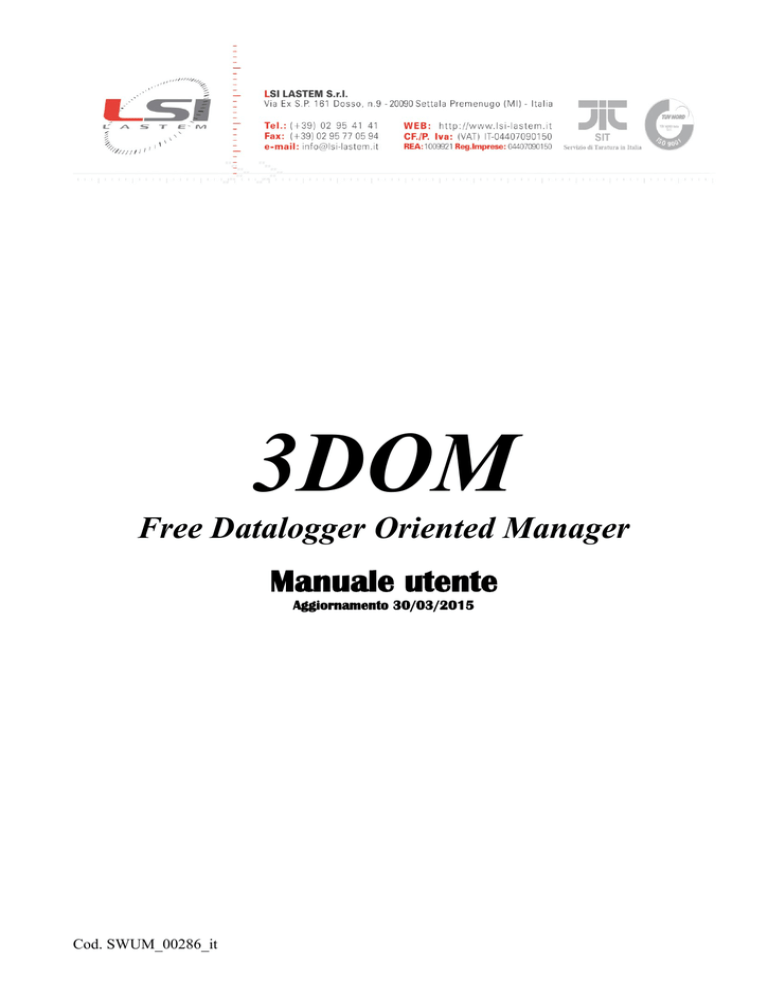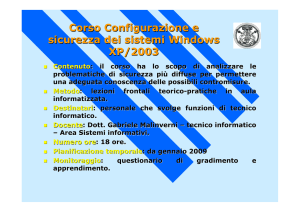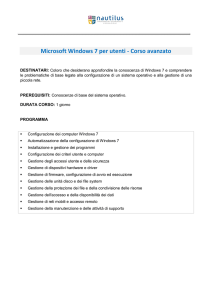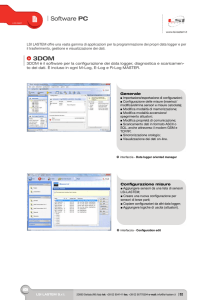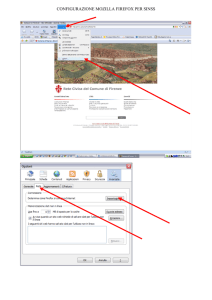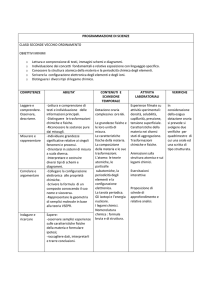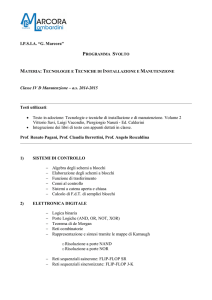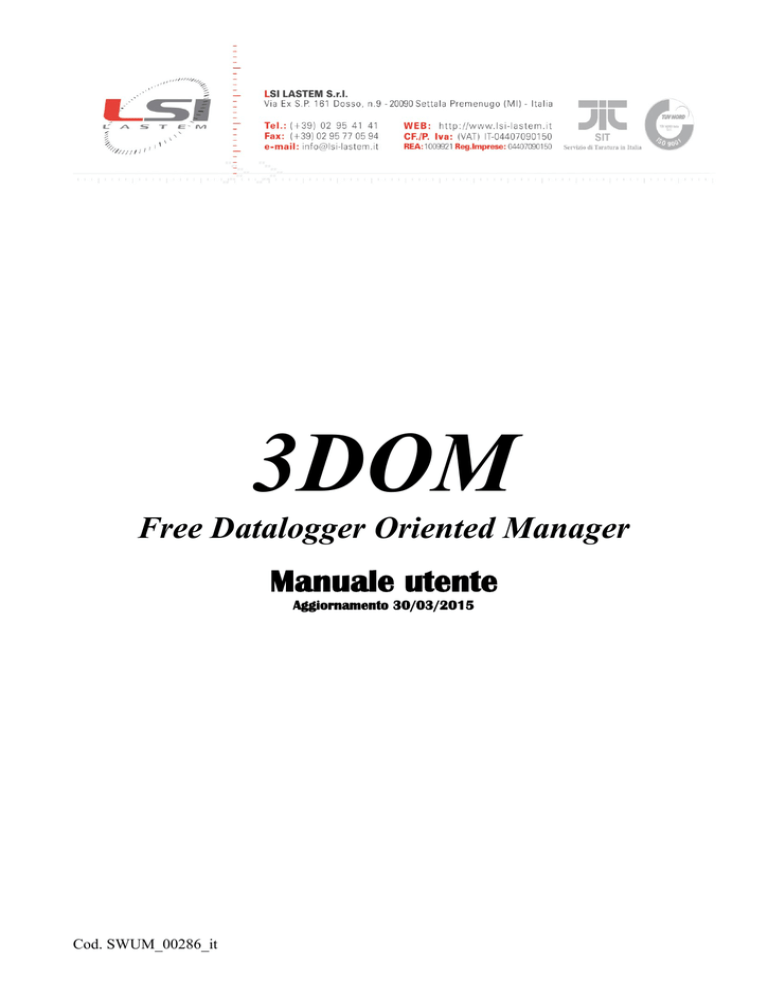
3DOM
Free Datalogger Oriented Manager
Manuale utente
Aggiornamento 30/03/2015
Cod. SWUM_00286_it
LSI LASTEM 3DOM – Manuale utente
Sommario
1.
2.
3.
Introduzione ................................................................................................................................. 4
Requisiti del sistema .................................................................................................................... 4
Installazione ................................................................................................................................. 5
3.1. Modifica della lingua del programma ................................................................................... 5
4. Descrizione e utilizzo del programma ......................................................................................... 6
4.1. La finestra principale ............................................................................................................. 6
4.1.1. La struttura dei menu ..................................................................................................... 8
4.2. Creare un nuovo strumento ................................................................................................. 10
4.2.1. Inserimento di uno strumento collegato al computer ................................................... 10
4.2.2. Inserimento di un nuovo strumento a partire da un file di calibrazione ...................... 11
4.3. Configurare la comunicazione............................................................................................. 12
4.4. Lavorare con le configurazioni............................................................................................ 13
4.4.1. La modalità di funzionamento InfoGAP ...................................................................... 13
4.4.2. Creare una nuova configurazione ................................................................................ 13
4.4.2.1. La descrizione delle configurazioni ...................................................................... 14
4.4.3. I modelli speciali .......................................................................................................... 14
4.4.4. Creare un modello da una configurazione esistente..................................................... 15
4.4.5. Modificare una configurazione .................................................................................... 15
4.4.5.1. Mantenimento della compatibilità dei dati ........................................................... 17
4.4.5.2. Verifica della configurazione ............................................................................... 17
4.4.6. Rapporto della configurazione ..................................................................................... 18
4.4.7. Modificare/inserire le misure ....................................................................................... 20
4.4.7.1. Modifica/Inserimento di misure dalla libreria di sensori LSI LASTEM .............. 21
4.4.7.2. Modifica/Inserimento di misure non presenti in libreria partendo da un modello
pre-configurato ....................................................................................................................... 22
4.4.7.3. Modifica/Inserimento di misure nuove non presenti in libreria............................ 24
4.4.7.4. Significato di alcuni paramenti di configurazione ................................................ 26
4.4.7.5. Importazione di misure da un’altra configurazione .............................................. 27
4.4.8. Modifica parametri di comunicazione seriale .............................................................. 28
4.4.9. Modifica altri parametri di configurazione .................................................................. 29
4.4.10.
Inviare la configurazione allo strumento .................................................................. 30
4.4.11.
Ricevere una configurazione dallo strumento .......................................................... 31
4.4.12.
Esportare ed importare le configurazioni ................................................................. 31
4.4.13.
Modificare il nome e la descrizione definita dall’utente .......................................... 32
4.5. Comunicazioni di base ........................................................................................................ 33
4.5.1. Anagrafica dello strumento .......................................................................................... 33
4.5.2. Statistiche di funzionamento ........................................................................................ 33
4.5.3. Stato di funzionamento ................................................................................................ 34
4.6. Trasferimento dei dati misurati ........................................................................................... 36
4.6.1. Visualizzazione dei dati istantanei ............................................................................... 36
4.6.2. Configurazione delle modalità di archiviazione dei dati ............................................. 36
4.6.2.1. Archiviare i dati su un file di testo........................................................................ 37
4.6.2.2. Archiviare i dati su un database InfoGAP............................................................. 39
4.6.2.3. Archiviare i dati su un database Gidas ................................................................. 41
2
LSI LASTEM 3DOM – Manuale utente
4.6.2.4. Archiviare i dati su un file binario ........................................................................ 44
4.6.2.5. Ripristinare i dati archiviati su file binario ........................................................... 45
4.6.3. Trasferimento e salvataggio dei dati elaborati ............................................................. 45
4.6.4. Inviare i dati elaborati al sito FTP di LSI LASTEM.................................................... 46
4.6.4.1. Caratteristiche del servizio di archiviazione dei dati via FTP .............................. 47
4.7. Comunicazione via modem ................................................................................................. 49
4.8. Visualizzatore dei codici di errore....................................................................................... 51
5. Utilità di ricerca degli strumenti ................................................................................................ 52
6. Aggiornamenti automatici.......................................................................................................... 53
6.1.1. Installazione del programma dal sito FTP ................................................................... 53
6.1.2. Utilizzo del programma ............................................................................................... 53
7. Gestione delle licenze ................................................................................................................ 55
7.1.1.1. Installazione del programma dal sito FTP ............................................................ 55
7.1.1.2. Utilizzo del programma ........................................................................................ 55
3
LSI LASTEM 3DOM – Manuale utente
1. Introduzione
3DOM (Free Datalogger Oriented Manager) è il programma utilizzato per configurare gli
strumenti di acquisizione LSI LASTEM della famiglia E-Log, R-Log M-Log e S-Log. Questo
programma consente di:
Creare e modificare le configurazioni degli strumenti;
Inviare e ricevere le configurazioni tramite vari tipi di connessione;
Esportare o importare configurazioni fra strumenti diversi;
Impostare l’orologio dello strumento e verificarne le statistiche di funzionamento;
Verificare i valori delle misure aggiornati istante per istante nello strumento;
Configurare le opzioni di salvataggio dei dati;
Scaricare e salvare i dati elaborati dagli strumenti.
2. Requisiti del sistema
Il programma richiede i seguenti requisiti hardware e software:
Personal computer
Processore con frequenza di funzionamento 600 MHz o superiore, 1 GHz raccomandato;
Scheda video: SVGA risoluzione 1024x768 o superiore; impostazione normale della
risoluzione dello schermo (96 dpi).
Sistema operativo (*):
o Microsoft Windows XP SP3 (solo 32bit) /Vista/7/2003/8/2008/10
Microsoft .NET Framework 3.5 (**);
(*) I sistemi operativi devono essere aggiornati con gli ultimi aggiornamento rilasciati da
Microsoft e disponibili tramite le funzionalità di Windows Update; per i sistemi operativi non
riportati non è garantito il corretto e completo funzionamento dei programmi.
(**) il programma di installazione Microsoft .NET Framework 3.5 è presente nei DVD dei prodotti
LSI Lastem rilasciati dopo il marzo 2011 e, se necessario, viene automaticamente installato durante
la procedura di installazione avviata dal DVD. In caso non si disponga della versione aggiornata del
DVD dei prodotti è possibile scaricare il programma di installazione del Microsoft .NET
Framework 3.5 direttamente dal centro installazioni Microsoft all’indirizzo
http://www.microsoft.com/downloads/it-it/default.aspx inserendo nel campo di ricerca il termine
“.NET”.
Nei sistemi con Windows 8 é possibile abilitare .NET Framework 3.5 anche manualmente dal
Pannello di controllo. Nel Pannello di controllo scegliere Programmi e funzionalità, quindi
Attivazione o disattivazione delle funzionalità Windows, quindi selezionare la casella di
controllo Microsoft .NET Framework 3.5.1. Per questa opzione è necessaria una connessione
Internet.
Strumenti di acquisizione
Data logger LSI LASTEM E-Log, R-Log, M-Log, S-Log; data radio communicator LSI
LASTEM R-Comm.
4
LSI LASTEM 3DOM – Manuale utente
3. Installazione
Verificare innanzitutto i requisiti di sistema richiesti. E’ necessario eseguire il login con diritti di
amministrazione del sistema; in caso contrario l’installazione del prodotto risulterà non corretta.
Se il PC è configurato per l’auto-avvio dei programmi da CD, sarà automaticamente visualizzata la
maschera principale del CD, da cui sarà possibile selezionare le operazioni desiderate. Nel caso in
cui questa maschera non sia visualizzata in modo automatico, aprire manualmente il file
index_ita.htm posto nella cartella principale del CD.
Nel caso in cui si desideri utilizzare il programma riversando i dati nell’archivio del programma
InfoGAP, è opportuno installare quest’ultimo prima di avviare 3DOM per la prima volta.
Per il funzionamento del programma 3DOM non è necessaria l’installazione di alcuna licenza; la
licenza invece richiesta se si vuole archiviare i dati in InfoGAP (la stessa fornita con software
InfoGAP).
3.1.
Modifica della lingua del programma
Il programma utilizza la lingua italiana se il sistema operativo del computer è in versione italiana; se
il sistema operativo non è in lingua italiana, 3DOM utilizza la lingua inglese. Per forzare l’uso della
lingua italiana o inglese, qualsiasi sia la lingua del sistema operativo, è necessario aprire con un
editor di testi (es. Notepad) il file “C:\Programmi\LSI-Lastem\3DOM\bin\LSI.3Dom.exe.config” e
modificare la seguente impostazione:
<setting name="UserDefinedCulture" serializeAs="String">
<value>en-us</value>
Il valore <value>en-us</value> imposta il programma in inglese, il valore <value>itit</value> lo imposta in italiano.
ATTENZIONE
Se l’editor di testi non consente il salvataggio del file dopo la sua modifica è necessario riavviarlo
come amministratore del computer.
5
LSI LASTEM 3DOM – Manuale utente
4. Descrizione e utilizzo del
programma
4.1.
La finestra principale
La finestra principale dell’applicazione ha questo aspetto:
Navigatore Strumenti: mostra, suddivisi per tipologie, gli strumenti già configurati nel
computer locale, indicati con il loro numero di matricola;
Anagrafica: indica le informazioni anagrafiche dello strumento selezionato;
Configurazioni: mostra, per lo strumento selezionato, la lista dei file di configurazione ad
esso associati; se lo strumento è stato correttamente configurato, la configurazione operativa
è indicata con lo /stato Nello strumento e l’icona ; nella parte inferiore viene indicato lo
stato dell’ultimo scaricamento dei dati elaborati dello strumento selezionato e la data
dell’ultimo dato scaricato correttamente: nel caso si siano verificati eventuali errori, ne viene
riportata la descrizione;
Configurazione supporto archiviazione dati: mostra i supporti di archiviazione configurati
per lo scaricamento dei dati elaborati;
La barra di stato mostra lo strumento selezionato, la configurazione selezionata e la modalità
di funzionamento;
Selezionando una tipologia di strumenti nel pannello Strumenti, nel pannello di destra viene
visualizzato lo stato di scaricamento di tutti gli strumento di quella tipologia configurati nel
PC.
E’ possibile che l’aspetto del programma sia differente perché è possibile modificare la posizione di
queste finestre:
6
LSI LASTEM 3DOM – Manuale utente
se la finestra presenta nella barra del titolo l’icona
la finestra è sempre visibile; se
presenta l’icona
significa che la finestra si nasconde automaticamente quando non è
selezionata mostrando solo una etichetta ancorata al bordo della finestra principale. Per
ripristinare la finestra è sufficiente fare click con il mouse su questa etichetta.
Per modificare l’aspetto della icona di visualizzazione è sufficiente clickarci sopra;
è possibile chiudere la finestra di configurazione dei supporti di archiviazione dei dati; per
visualizzarla nuovamente selezionare il menu Opzioni Configurazione archiviazione dati.
è possibile spostare le finestre e ancorarle in altre posizioni dello schermo trascinandole per
la barra del titolo: durante il trascinamento vengono visualizzate le possibili nuove posizioni
di ancoraggio.
Il programma dispone di un menu che consente di attivare tutte le funzionalità disponibili e di una
barra dei pulsanti, che ne visualizza le funzionalità principali: i due pulsanti Configurazione e
Comunicazione permettono di selezionare i pulsanti visualizzati nella barra dei pulsanti,
raggruppandoli in base alla loro funzionalità.
7
LSI LASTEM 3DOM – Manuale utente
4.1.1. La struttura dei menu
Il programma dispone di un menu principale ed una serie di menu contestuali che si
autoconfigurano in base all’elemento selezionato.
Il menu principale è costituito dai seguenti elementi:
File:
o Importazione dati binari: importa dati scaricati dal dispositivo mobile o da 3DOM sul
supporto di archiviazione BinaryFile (vedi 4.6.2.5)
o Esci: consente l’uscita dal programma.
Visualizza:
o Aggiorna: aggiorna il contenuto di tutti i pannelli presenti;
o Ordina per matricola di fabbrica: ordina la lista degli strumenti in base alla loro
matricola di fabbrica;
o Ordina per nome definito da utente: ordina gli strumenti in base al nome (o numero)
impostato dall’utente;
o Ordina per descrizione: ordina gli strumenti in base alla loro descrizione;
o Visualizzatore codici di errore: mostra la finestra che visualizza la descrizione estesa
dei codici di errore in base al codice numerico restituito dallo strumento;
o Ripristina disposizione finestre: riordina le finestre secondo la disposizione standard.
Strumento:
o Nuovo: inserisce un nuovo strumento;
o Elimina: elimina lo strumento selezionato;
8
LSI LASTEM 3DOM – Manuale utente
o Parametri di comunicazione: configura i parametri di comunicazione dello strumento
selezionato;
o Modifica descrizione e nome definito da utente: modifica, per lo strumento selezionato,
il nome (o numero) definito dall’utente e la descrizione associata allo strumento
selezionato;
o Esporta: esporta tutte le configurazioni, i dati di calibrazione e i parametri di
comunicazione dello strumento selezionato;
o Importa: importa le configurazioni di uno strumento precedentemente esportate.
o Ricerca Strumenti: avvia l’utilità per la ricerca degli strumenti connessi sulla porta
seriale (vedi §5)
Configurazione:
o Nuova: crea una nuova configurazione per lo strumento selezionato;
o Modifica: modifica la configurazione selezionata;
o Modifica la descrizione della configurazione: modifica il nome e la descrizione della
configurazione selezionata;
o Rinomina: rinomina la configurazione selezionata;
o Elimina: elimina la configurazione selezionata;
o Salva come nuova configurazione: salva la configurazione selezionata con un altro
nome;
o Salva come nuovo modello: salva la configurazione selezionata come un nuovo modello,
utile per generare nuove configurazioni anche per altri strumenti;
o Invia: invia la configurazione selezionata allo strumento;
o Ricevi: riceve la configurazione dello strumento selezionato;
o Invia libreria sensori: aggiorna la libreria dei sensori dello strumento collegato secondo
firmware più aggiornato.
o Invia la configurazione al server FTP di LSI LASTEM.
Comunicazione:
o Anagrafica: riceve l’anagrafica dello strumento selezionato;
o Statistiche: visualizza le statistiche dello strumento selezionato;
o Stato: visualizza lo stato di funzionamento dello strumento selezionato;
o Valori istantanei: visualizza i valori istantanei dello strumento selezionato;
o Valori elaborati: riceve i dati elaborati presenti nello strumento selezionato salvandoli
nei vari supporti configurati (vedi §4.6.2).
o Disconnetti modem: disconnette il modem nel caso sia stato lasciato attivo.
Opzioni:
o InfoGAP: imposta il programma per il funzionamento in modalità compatibile con
l’archiviazione dei dati nel database del programma InfoGAP;
o Configurazione archivio dati: imposta le proprietà dei vari archivi disponibili per il
salvataggio dei dati elaborati.
o Gestione licenze: avvia il programma di gestione delle licenze.
o Configurazione rapporto: imposta il programma predefinito per la visualizzazione dei
rapporti delle configurazioni degli strumenti
?:
o
o
o
o
o
Manuale utente: visualizza questo manuale;
Verifica aggiornamenti: verifica la disponibilità di aggiornamenti per il programma;
E-Log guida rapida: visualizza la guida rapida degli strumenti E-Log;
R-Log guida rapida: visualizza la guida rapida degli strumenti R-Log;
M-Log guida rapida: visualizza la guida rapida degli strumenti M-Log
9
LSI LASTEM 3DOM – Manuale utente
o S-Log guida rapida: visualizza la guida rapida degli strumenti S-Log
o Informazioni su: mostra la finestra di informazioni generali sul programma.
o Informazioni sulla libreria: visualizza la versione delle librerie utilizzate dal programma.
4.2.
Creare un nuovo strumento
Questa è la prima operazione da eseguire una volta installato il programma. Ogni strumento
funziona con un proprio file di configurazione: in esso sono presenti una serie di informazioni, tra
cui la lista dei sensori utilizzati e le loro logiche di acquisizione. Ogni strumento viene configurato
in fabbrica con un file di configurazione standard. Per modificare le informazioni del file standard,
esso deve essere scaricato dall’apparecchio; nel caso non sia possibile ricevere il file di
configurazione dallo strumento è possibile richiederlo a LSI LASTEM. Una volta che il file
standard è sul PC potrà essere duplicato e modificato, quindi inviato allo strumento, il quale inizierà
a lavorare con la nuova configurazione.
Selezionare il menu Strumento->Nuovo. Questo comando avvia la procedura guidata per
l’inserimento di un nuovo strumento. La procedura propone due percorsi:
1. Inserimento di un nuovo strumento direttamente collegato al computer (operazione
normalmente consigliata);
2. Inserimento di un nuovo strumento a partire dal suo file di calibrazione (se LSI LASTEM ha
fornito il file separatamente).
E’ inoltre possibile inserire un nuovo strumento mediante la procedura di importazione delle
configurazioni di uno strumento attivabile dal menu Strumento -> Importa. (vedi §4.4.12). In
questo modo è possibile duplicare facilmente le configurazioni degli strumenti tra diversi PC che
hanno necessità di comunicare o gestire i dati dello strumento.
4.2.1. Inserimento di uno strumento collegato al computer
Per inserire un nuovo strumento direttamente collegato al computer, nella prima schermata della
procedura guidata NON selezionare la casella di testo Inserimento di un nuovo importando i
parametri di calibrazione.
Collegare lo strumento alla porta seriale del PC per mezzo del cavo seriale in dotazione. Nelle
schermate seguenti specificare o inserire:
1. I parametri di base per la comunicazione; per le comunicazioni seriali verificare in
particolare la porta seriale utilizzata e la velocità di comunicazione che per impostazioni
predefinita è 9600 per E-Log e 57600 per gli altri strumenti;
2. Se la procedura guidata riesce a comunicare con lo strumento ne visualizza la matricola di
fabbrica, la matricola definita dall’utente e la descrizione; è possibile modificare questi
ultimi due parametri.
Prima di concludere la procedura guidata, se il programma sta funzionando in modalità InfoGAP
(vedi §4.4.1), è possibile inserire direttamente nel database InfoGAP il nuovo strumento
configurato.
10
LSI LASTEM 3DOM – Manuale utente
Una volta completata la procedura di inserimento, il programma si ricollega allo strumento per
scaricarne i dati di calibrazione e la configurazione di funzionamento corrente: nel caso la
comunicazione non riesca a portare a termine questa operazione non sarà possibile inserire lo
strumento.
4.2.2. Inserimento di un nuovo strumento a partire da un
file di calibrazione
Se l’utente ha un file di calibrazione fornito da LSI LASTEM, relativo alla matricola
dell’apparecchio in dotazione, è possibile creare il nuovo strumento nel programma con questa
procedura.
Collegare lo strumento alla porta seriale del PC per mezzo del cavo seriale in dotazione.
Selezionare nella schermata di apertura della procedura guidata la casella di testo Inserimento di un
nuovo importando i parametri di calibrazione e specificare il nome del file di calibrazione da
importare; la procedura guidata prosegue come descritto sopra.
Una volta completata la procedura di inserimento il programma cerca di comunicare direttamente
con lo strumento per scaricare i rimanenti dati di configurazione, mantenendo però i dati di
calibrazione specificati dal file importato all’inizio della procedura. Nel caso di errore di
comunicazione sarà comunque possibile creare una nuova configurazione, a partire da un modello o
da zero, in quanto i dati di calibrazione dello strumento sono già presenti nel PC.
Attenzione
Il file di calibrazione che viene importato NON deve trovarsi nella cartella:
windows XP:
C:\Documents and Settings\All Users\Dati applicazioni\LSI-Lastem\Sltn2\[TYPE]\config,
windows Vista o 7:
C:\Program Data\LSI-Lastem\Sltn2\[TYPE]\config,
dove [TYPE] rappresenta il tipo di strumento (E-Log, R-Log,…).
11
LSI LASTEM 3DOM – Manuale utente
4.3.
Configurare la comunicazione
Per modificare i parametri di comunicazione dello strumento selezionato, selezionare il menu
Strumento->Parametri di comunicazione.
Il programma può utilizzare i seguenti dispositivi per comunicare con lo strumento:
Seriale: il programma utilizzerà la porta seriale specificata, fisicamente installata nel
computer, anche tramite adattatori USB, oppure configurata in modo virtuale (se utilizzati
dispositivi di conversione di protocollo);
Modem: il programma utilizzerà il modem telefonico specificato; esso deve essere già
configurato nel sistema operativo tramite l’apposita procedura disponibile nel pannello di
controllo di Windows;
Protocollo TCP: è possibile specificare l’utilizzo di un dispositivo serial server che esegue
la traslazione di protocollo da TCP a linea seriale RS232/485, a cui lo strumento è
fisicamente connesso.
Selezionando i singoli controlli da configurare è possibile visualizzarne un breve testo informativo.
12
LSI LASTEM 3DOM – Manuale utente
4.4.
Lavorare con le configurazioni
Ogni strumento opera in base ai parametri di funzionamento che gli vengono assegnati. Per
configurare uno strumento è necessario:
1. Selezionare nel pannello degli strumenti lo strumento desiderato;
2. Creare una nuova configurazione o modificarne una esistente;
3. Inviare la configurazione modificata allo strumento.
Per configurare per la prima volta uno strumento non presente nella lista strumenti, inserire il nuovo
strumento (vedi §4.2).
E’ possibile creare, per ogni strumento, quante configurazioni si desiderano. La configurazione
corrente, indicata nella lista delle configurazioni con questa icona , è l’ultima inviata allo
strumento.
Attenzione
Se altri utenti da altri computer comunicano con lo strumento è possibile che la configurazione
che risulta localmente essere la configurazione corrente, non lo sia più. Per verificare, provare a
scaricare la configurazione dallo strumento: se la configurazione dello strumento coincide
effettivamente con quella indicata localmente, il programma avviserà che la configurazione
corrente è già presente.
4.4.1. La modalità di funzionamento InfoGAP
E’ possibile configurare lo strumento in modo che funzioni in modalità compatibile con InfoGAP, il
software LSI LASTEM per la gestione dei dati degli strumenti delle famiglie Babuc, E-Log e
sensori cordless.
Per attivare la modalità InfoGAP selezionare il menu Opzioni->InfoGAP e selezionare la casella di
controllo Compatibilità InfoGAP nella finestra delle opzioni di configurazione.
Quando il programma funziona in modalità InfoGAP le modifiche ai parametri di configurazione
sono verificate in modo da essere compatibili con lo scaricamento dei dati nel database di InfoGAP.
Attenzione:
Il programma determina se la configurazione dello strumento è compatibile con InfoGAP solo
durante l’operazione di salvataggio della configurazione sul disco del computer. Per verificare la
compatibilità attivare il controllo Compatibilità InfoGAP come descritto sopra, selezionare la
configurazione da verificare, avviare la finestra di modifica, premere quindi il pulsante Verifica
o il pulsante Salva.
4.4.2. Creare una nuova configurazione
Selezionare il menu Configurazione -> Nuova, o il pulsante Nuova sulla barra dei pulsanti
Configurazione. Si aprirà una finestra contenente i modelli di configurazione disponibili: essi
costituiscono un insieme già pronto di parametri di configurazione; è possibile selezionarne uno
simile alla configurazione necessaria e modificarlo per renderlo totalmente aderente alle specifiche
13
LSI LASTEM 3DOM – Manuale utente
necessità; selezionando le voci sulla lista il programma visualizza una breve descrizione di ogni
modello disponibile.
Selezionare il modello desiderato e premere il pulsante Ok per creare una nuova configurazione
basata sul modello prescelto. Prima di salvare il file verrà richiesto l’inserimento dello prefisso che
distingue le varie configurazioni presenti.
I modelli di base disponibili sono forniti da LSI LASTEM: gli utenti possono comunque aggiungere
modelli personalizzati (vedi §4.4.4).
4.4.2.1.
La descrizione delle configurazioni
Ad ogni configurazione è associato un nome, un codice e una descrizione; il codice rappresenta il
codice del modello a partire dal quale è stata creata la configurazione ed è destinato ad uso interno
(vedi §4.4.3).
Selezionando il menu generale Configurazione Modifica la descrizione della configurazione, o
l’analogo menu contestuale sulla configurazione scelta, si attiva la finestra di modifica della
descrizione della configurazione:
Il campo del codice non è abilitato perché questo valore è utilizzato internamente da altri
programmi LSI LASTEM (vedi §4.4.3).
4.4.3. I modelli speciali
Alcuni modelli forniti da LSI LASTEM sono di utilizzo generale, altri sono invece configurati per
effettuare calcoli specifici come, ad esempio, quelli del microclima. In questi modelli vengono
inserite e configurate tutte le misure necessarie per il tipo di calcolo specifico per il quale il modello
è stato creato. Questi modelli sono identificati da speciali codici, utilizzati da altri programmi LSI
LASTEM per poter individuare automaticamente le configurazioni più adatte.
Quando si modifica una configurazione creata a partire da un modello speciale, l’utente viene
avvisato del fatto che la rimozione di una misura dalla configurazione la rende inconsistente per il
tipo di calcolo per il quale è stata originariamente creata: se l’utente prosegue mantenendo le
modifiche fatte, il codice del modello viene rimosso dalla configurazione.
Le icone delle configurazioni create a partire dai modelli speciali sono leggermente diverse da
quelle delle configurazioni create da modelli normali (configurazione
ultima configurazione
inviata allo strumento ).
14
LSI LASTEM 3DOM – Manuale utente
4.4.4. Creare un modello da una configurazione esistente
E’ possibile aggiungere alla lista dei modelli di configurazioni un nuovo modello basato su una
configurazione esistente.
Per generare un modello da una configurazione esistente selezionare la configurazione e il menu
Configurazione->Salva come nuovo modello o il menu contestuale Salva come nuovo modello sulla
configurazione selezionata. Una volta salvata la configurazione come modello, esso apparirà nella
lista dei modelli ad ogni creazione di una nuova configurazione.
Attenzione
Il modello sarà disponibili per tutti gli strumenti di versione compatibile con la configurazione
usata come base per la generazione del modello.
4.4.5. Modificare una configurazione
Per modificare una configurazione, selezionarla dalla lista della finestra principale del programma e
selezionare il menu Configurazione->Modifica o il pulsante Modifica sulla barra dei pulsanti
Configurazione o il menu contestuale Modifica sulla configurazione da modificare.
La finestra consente di modificare tutti i parametri della configurazione selezionata in base alla
versione dello strumento selezionato.
(finestra di modifica delle configurazione di un E-Log versione 02.x)
15
LSI LASTEM 3DOM – Manuale utente
(finestra di modifica delle configurazione di un R-Log)
La zona sinistra della finestra presenta diverse sezioni principali a seconda del tipo e della versione
dello strumento supportato:
Informazioni strumento:
o Anagrafica: informazioni riguardanti i dati anagrafici dello strumento quali
matricola, descrizione, versione del firmware, versione del file di configurazione;
o Caratteristiche: include alcune informazioni che riguardano il funzionamento dello
strumento quali auto-spegnimento del visore, rata di verifica dei sensori connessi.
Parametri generali:
o Standard: lista dei parametri numerici utilizzati durante il calcolo di alcune misure
calcolate;
o Comunicazione seriale: parametri che regolano la comunicazione seriale dello
strumento con gli apparati esterni; nel caso di E-Log versione 02.x e superiore è
possibile configurare due diverse linee seriali;
o Misure: parametri che determinano le modalità di gestione dei sensori connessi e
delle misure da essi derivate (misure calcolate);
o Elaborazione: parametri che determinano, in modo generale, come le misure sono
statisticamente elaborate.
Parametri di linearizzazione:
o Gruppo 1/2/3: tre insiemi indipendenti di coefficienti polinomiali (con esponente da
0 a 9), utilizzati per il calcolo di equazioni polinomiali delle misure liberamente
definibili e selezionabili tramite il tipo di linearizzazione UserDefPoly.
Attuatori:
16
LSI LASTEM 3DOM – Manuale utente
o Parametri generali: impostazione di utilizzo della logica di sicurezza;
o Logiche: definizione delle logiche utilizzabili dagli attuatori;
o Uscite: definizione dell’utilizzo degli attuatori disponibili nello strumento e delle
logiche ad essi associate.
Premere il pulsante Salva per salvare le modifiche, il pulsante Annulla per chiudere la fase di
modifica senza accettare le modifiche, il pulsante Verifica per verificare le modifiche inserite, il
pulsante Verifica compat. dati per verificare se le modifiche effettuate hanno modificato la struttura
dei dati elaborati dallo strumento e il pulsante Rapporto per creare un rapporto della configurazione
in esame (§ 4.4.6).
4.4.5.1.
Mantenimento della compatibilità dei dati
Dalla versione 3.6.0.0 del programma 3DOM è possibile modificare la configurazione e inviarla
agli strumenti senza cancellare i dati presenti in memoria e senza interrompere la continuità dei dati
salvati nel database Gidas purchè non sia stata alterata la struttura dei dati memorizzati dallo
strumento. Per non alterare la struttura dei dati memorizzati dallo strumento è necessario evitare di:
aggiungere o eliminare o spostare misure;
per ogni misura modificare il tipo di misura, le sue proprietà o la maschera degli elaborati;
modificare la rata di elaborazione
Tutte le altre modifiche della configurazione consentono di mantenere l’integrità dei dati. Per
verificare se le modifiche effettuate non hanno alterato l’integrità dei dati utilizzare il pulsante
Verifica compat. dati.
Se l’integrità dei dati è stata mantenuta quando la configurazione viene salvata il programma NON
modifica la data della configurazione ma solo la data del file che la contiene. Quando la
configurazione viene inviata allo strumento i dati presenti in memoria e la struttura dei dati NON
vengono modificati: in questo modo i dati salvati nel database Gidas mantengono la loro continuità.
Questa nuova modalità di gestione delle date di salvataggio e modifica delle configurazioni viene
visualizzata nella finestra principale di 3DOM
In questo esempio la configurazione corrente dello strumento 09040643 ha la struttura dati
aggiornata al 27/10/2010 mentre la configurazione è stata modificata il giorno successivo: i dati
memorizzati in Gidas dopo la modifica del 28/10/2010 risulteranno accodati ai dati memorizzati
prima e nel database sarà presente solo una configurazione relativa al 27/10/2010.
4.4.5.2.
Verifica della configurazione
Se la configurazione presenta dati errati viene visualizzata, durante la fase di salvataggio (o
premendo il pulsante Verifica), una finestra contenente la lista degli errori o dei messaggi di
attenzione emessi durante il controllo della configurazione:
Se il controllo produce solo messaggi di attenzione è possibile proseguire il salvataggio
(operazione comunque non consigliata);
17
LSI LASTEM 3DOM – Manuale utente
Se il controllo produce messaggi di errore NON è possibile proseguire il salvataggio della
configurazione senza aver prima corretto i parametri errati o non compatibili.
Se il controllo ha esito positivo, prima del definitivo salvataggio della configurazione viene
visualizzata la finestra di ordinamento delle misure: in questa finestra è possibile modificare
l’ordinamento delle misure. Prestare particolare attenzione a questa operazione in quanto lo
strumento determina l’acquisizione ed il calcolo delle misure in funzione della sequenza qui
riportata; raggruppare perciò quelle misure che debbano preferibilmente essere campionate il più
possibile assieme (tipicamente la direzione e la velocità del vento). L’ordine delle misure sarà
mantenuto dallo strumento durante la loro visualizzazione sul display locale.
(Ordinamento per un E-Log a sinistra e per un R-Log a destra)
Nota
La versione E-Log 1.x non presenta le misure seriali.
Attenzione
Se la configurazione modificata è la configurazione corrente è necessario inviarla nuovamente
allo strumento, altrimenti lo strumento risulterà non configurato. Se si desidera modificare la
configurazione corrente senza modificare la configurazione dello strumento, prima di modificare
la configurazione salvarla con un altro nome (menu Configurazione->Salva come nuova
configurazione) e modificare quindi la configurazione con il nuovo nome.
4.4.6. Rapporto della configurazione
Premendo il pulsante Rapporto nella parte superiore della finestra di modifica della configurazione
viene generato e visualizzato il rapporto della configurazione.
Il rapporto della configurazione contiene tutte le informazioni relative alla configurazione in esame
e in più contiene l’indicazione di come collegare le varie sonde acquisite ai morsetti dello
strumento.
Attenzione
La visualizzazione dei collegamenti con i morsetti dello strumento è disponibile solo se le misure
della configurazione sono create utilizzando la libreria dei sensori integrata nel programma; per
18
LSI LASTEM 3DOM – Manuale utente
configurazioni già create prima del rilascio della versione 3.6.1 del programma le informazioni
potrebbero non essere complete.
Il rapporto della configurazione viene creato utilizzando il formato docx (Office Open XML).
Il formato standard Office Open XML (ECMA-376) è supportato da:
Word 2007 (nativo);
WordPad di Windows 7 (applicazione gratuita contenuta in Windows 7)
Word 2000 e superiore con installazione del compatibility pack;
OpenOffice 3.2;
SoftMaker Office o versione gratuita (Viewer) TextMaker (5MB).
Se nel computer non è installato un programma in grado di leggere i file docx, selezionando il menu
Opzioni Configurazione rapporto viene aperta la finestra di configurazione per la scelta di un
programma da associare ai file docx.
Il visualizzatore gratuito TextMakerViewer è presente nella cartella support del DVD dei prodotti
LSI LASTEM a partire dalla versione 6.11
19
LSI LASTEM 3DOM – Manuale utente
4.4.7. Modificare/inserire le misure
Sono possibili tre modalità di inserimento di nuove misure all’interno di una configurazione:
1. inserimento di misure facendo uso della libreria di sensori LSI LASTEM (vedere §4.4.7.1);
2. inserimento di misure, non presenti in libreria, partendo da un modello pre-configurato
(vedere §4.4.7.2);
3. inserimento di misure nuove non presenti in libreria (vedere §4.4.7.3).
4. importazione di misure dalla configurazione di un altro strumento (vedere § 4.4.7.5)
Selezionando la voce Misure del pannello Parametri generali si visualizza il pannello che contiene i
parametri di gestione delle misure:
(Configurazione dei un E-Log versione 02.x)
La lista mostra l’elenco delle misure configurate nello strumento. Per ogni misura configurata la
lista mostra la posizione, il nome, il canale, la rata di aggiornamento, l’eventuale elenco delle
misure dipendenti se si tratta di una misura calcolata, i tipi di elaborazione associati.
A seconda del tipo di misura viene visualizzata una diversa icona:
Misure acquisite ;
Sensore seriale: vengono visualizzati sia il canale che l’indirizzo di rete (Id di
protocollo);
Misura calcolata: .
Nel caso una misura sia usata da una misura calcolata l’icona viene modificata:
Attenzione
20
,
,
LSI LASTEM 3DOM – Manuale utente
E’ possibile inserire all’interno di una configurazione più misure calcolate (anche dello stesso
tipo).
Questo pannello consente di:
Inserire una nuova misura configurandola completamente premendo il pulsante Nuova;
Aggiungere una nuova misura a partire dal database dei sensori LSI LASTEM premendo il
pulsante Aggiungi;
Modificare la misura selezionata premendo il pulsante Configura;
Duplicare la misura selezionata premendo il pulsante Duplica;
Rimuovere la misura selezionata premendo il pulsante Rimuovi;
Ordinare le misure premendo il pulsante Ordina;
Importare misure dalla configurazione di un altro strumento premendo il pulsante Importa.
La modifica di una singola misura avviene per mezzo della seguente maschera:
La maschera è suddivisa in sotto-sezioni di configurazione; esse contengono parametri differenti in
funzione del tipo di misura, acquisita o calcolata.
Attenzione
Quando si configurano delle misure che fisicamente non sono connesse all’acquisitore, è buona
norma, per una corretta acquisizione di tutte le grandezze configurate, cortocircuitare sulla
morsettiera gli ingressi 1-2-3-4 utilizzati dalle misure configurate ma non effettivamente
connesse.
4.4.7.1.
Modifica/Inserimento di misure dalla libreria di sensori LSI LASTEM
Ritornando alla maschera principale di configurazione dello strumento, il pulsante Aggiungi mostra
la libreria dei sensori LSI LASTEM suddivisi per categoria
21
LSI LASTEM 3DOM – Manuale utente
Selezionando il codice commerciale del sensore, il programma determina, per ogni misura
associata, il canale d’ingresso più appropriato e, se possibile, inserisce il sensore nella lista delle
misure; nel caso di misure seriali viene richiesto l’inserimento dell’indirizzo di rete (Id di
protocollo) del sensore.
4.4.7.2.
Modifica/Inserimento di misure non presenti in libreria partendo da un
modello pre-configurato
Selezionando la voce Misure del pannello Parametri generali si visualizza il pannello che contiene i
parametri di gestione delle misure; la lista mostra l’elenco delle misure configurate nello strumento.
Per utilizzare un nuovo sensore (relativo quindi a sonde non prodotte da LSI LASTEM o comunque
non presente nella libreria) è possibile partire da modelli pre-configurati che si trovano nella
categoria Altre. Ecco quanto propone 3DOM:
Sonda 0 ÷ 1V
Sonda 0 ÷ 20mA
Sonda 0.2 ÷ 1V
Sonda 4 ÷ 20mA
Sonda Pt100
Sonda Pt100Ex
Sonda TCE
Sonda TCJ
Sonda TCJDIN
Sonda TCK
Sonda TCS
Sonda TCT
Sonda Pt1000
Sonda -39 ÷ 39mV
Sonda -78 ÷ 78mV
Resistenza
Contatore
Frequenza
Stato ON/OFF
Una volta selezionato il modello più appropriato alle caratteristiche richieste dall’applicazione,
procedere con l’inserimento delle informazioni mancanti seguendo quanto suggerisce il programma
nel riquadro in basso a destra della finestra Sensori, dove viene mostrata la libreria dei sensori.
22
LSI LASTEM 3DOM – Manuale utente
Nella tabella di seguito sono suggeriti i modelli da scegliere in base al tipo di sensore ci si possa
presentare (si faccia anche riferimento alle figure 4 e 5 del §3.1.2 “Connessione dei sensori ed
attuatori” del manuale INSTUM_00013):
Tipologia sensore
Resistenza con misura a 4 fili
Resistenza con misura a 2 fili
Termocoppia
Segnale in tensione da sensore
alimentato esternamente
Segnale in tensione da sensore a 4 fili
alimentato da E-Log (alimentazione
commutata o fissa)
Segnale in tensione da sensore a 3 fili
alimentato da E-Log (alimentazione
commutata o fissa)
Segnale in corrente da sensore
alimentato esternamente
Segnale in corrente da sensore a 4 fili
alimentato da E-Log (alimentazione
commutata o fissa)
Segnale in corrente da sensore a 3 fili
alimentato da E-Log (alimentazione
commutata o fissa)
Segnale in corrente da sensore a 2 fili
(alimentazione sul segnale)
Stato digitale (acceso/spento) con contatto
chiuso/aperto
Stato digitale o frequenza con segnale in tensione
Frequenza da sensore con optoelettronica
Modelli consigliati
Sonda Pt100, Sonda Pt100 Ex,
Pt1000, Resistenza
Resistenza
A seconda del tipo di termocoppia
Sonda 0 ÷ 1V, Sonda 0.2 ÷ 1V, Sonda -39 ÷ 39mV,
Sonda -78 ÷ 78mV
Sonda 0 ÷ 1V, Sonda 0.2 ÷ 1V, Sonda -39 ÷ 39mV,
Sonda -78 ÷ 78mV
Sonda 0 ÷ 1V, Sonda 0.2 ÷ 1V, Sonda -39 ÷ 39mV,
Sonda -78 ÷ 78mV
Sonda 0 ÷ 20mA, Sonda 4 ÷ 20mA
(con resistenza da 50 Ω sugli ingressi B e C)
Sonda 0 ÷ 20mA, Sonda 4 ÷ 20mA
(con resistenza da 50 Ω sugli ingressi B e C)
Sonda 0 ÷ 20mA, Sonda 4 ÷ 20mA
(con resistenza da 50 Ω sugli ingressi B e C)
Sonda 0 ÷ 20mA, Sonda 4 ÷ 20mA
(con resistenza da 50 Ω sugli ingressi B e C)
Stato ON/OFF
Stato ON/OFF, Contatore, Frequenza
Frequenza
23
LSI LASTEM 3DOM – Manuale utente
Ricordarsi inoltre che:
per passare da un segnale in corrente ad un segnale in tensione è possibile inserire una
resistenza con valore 50 Ω tra gli ingressi del segnale nella morsettiera dell’acquisitore;
per ingressi analogici (E-Log: 1÷8; R-Log: 1÷4) non superare tensioni di 1.2 Vcc quando
vengono usati segnali in tensione; nell’eventualità munirsi di partitore;
per ingressi digitali (E-Log: 9÷12; R-Log: 5) inserire un qualsiasi diodo (esempio: tipo
1N4148, 1N4007…) se il segnale è superiore ai 3 Vcc; il diodo deve avere l’anodo sul
morsetto F dell’ingresso della morsettiera ed il catodo verso il sensore (vedere §3.1.2
“Connessione dei sensori ed attuatori” figura 5 del manuale di E-Log – INSTUM_00013);
i sensori con uscita di stato che generano tensione (cioè che non sono puri contatti
aperto/chiuso) ma hanno una tensione variabile in base allo stato misurato, possono essere
connessi allo strumento tramite un diodo; in questo modo, qualsiasi sia la tensione in uscita,
la connessione è sempre corretta (non serve perciò alcun partitore). Il diodo deve avere
l’anodo sul morsetto F dell’ingresso della morsettiera ed il catodo verso il sensore;
per sonde alimentate dallo strumento verificare il tempo di pre-accensione dell’attuatore
(tempo di warm-up) in modo che quando viene acquisita la misura, la sonda sia già a regime
di corretto funzionamento;
per configurazione di stati logici, lo strumento è configurato di default in modo tale da:
restituire stato logico = 1 In presenza di cortocircuito o 0 V
restituire stato logico = 0 In presenza di contatto aperto o 3 V
Se si volesse invertire la logica prestabilita sono possibili due alternative:
-
impostare “Stato ON-OFF” dalla finestra Parametri e impostare: Stato analogico ON = 1,
Stato analogico OFF = 0; Soglia stato logico = 0,5;
impostare “Parametri di scala” dalla finestra Parametri e impostare: Scala interna = 0÷1,
Scala uscita = 1÷0.
4.4.7.3.
Modifica/Inserimento di misure nuove non presenti in libreria
Se non si dovesse trovare, tra le opzioni proposte, il modello di misura da inserire, è possibile creare
una misura completamente nuova; procedere secondo le seguenti indicazioni:
1. selezionare la voce Misure del pannello Parametri generali;
2. selezionare Nuova tra i tasti opzionali posizionati sulla destra;
3. dalla finestra “Proprietà della misura” selezionare Disabilitata e successivo dal menu a
scorrimento selezionare ora Sensore acquisito se si vuole configurare un nuovo
strumento fisico; selezionare invece Misura calcolata per inserire una misura calcolata
tramite gli algoritmi applicativi interni ad E-Log. Oltre alla sotto-sezione Generale, si
aprono quindi, sempre all’interno della stessa finestra, delle altre sotto-sezioni nominate
Parametri, Elaborazione e Sensore acquisito.
24
LSI LASTEM 3DOM – Manuale utente
4. modificare ora gli altri campi relativi alla nuova misura che si vuole inserire:
a. dalla pagina “Generale”: il nome (lunghezza non superiore a 11 caratteri), il
nome compresso (nome inserito in automatico dal software utilizzando i soli
caratteri maiuscoli del nome completo), l’unità di misura, il nome di fabbrica
(ovvero il codice del sensore), il tipo di misura (da scegliere dal menu a
scorrimento tra temperatura, umidità, radiazione, pressione …) e le proprietà
della misura stessa (da scegliere tra quelle proposte a seconda del tipo);
b. dalla pagina “Parametri”: l’unità di misura, la precisione e l’uso di parametri
numerici (da scegliere dal menu a scorrimento tra parametri di scala, fattore di
calibrazione, … oppure non usato). Se si sceglie di inserire i parametri numerici
vanno poi compilati anche i campi che richiedono l’inserimento di questi fattori
numerici (scala d’ingresso, scala delle uscite…); si veda §4.4.7.4;
c. dalla pagina “Elaborazione” scegliere un’elaborazione (una sola in modalità
InfoGAP, più di una se il programma non è impostato in modalità InfoGAP) tra
quelle suggerite, spostandola nella colonna di destra come mostra la figura
sottostante;
25
LSI LASTEM 3DOM – Manuale utente
d. dalla pagina “Sensore acquisito” scegliere il tipo di grandezza (tra analogica,
impulsiva, stato digitale, interna, seriale), la rata di aggiornamento, il tipo di
linearizzazione ed il tempo di accensione. Scegliere inoltre il tipo elettrico della
misura e il numero del canale se la grandezza è analogica o impulsiva o uno stato
digitale; scegliere invece l’indirizzo di protocollo del sensore e l’indice della
misura del sensore se la grandezza è acquisita dalla linea seriale di E-Log.
5. una volta completato l’inserimento di tutte le proprietà della misura, selezionare Ok. La
nuova misura viene quindi inserita nell’elenco delle misure presenti nella configurazione
nel primo canale libero che viene trovato.
4.4.7.4.
Significato di alcuni paramenti di configurazione
Viene ora illustrato il significato di alcuni parametri generali che si incontrano nella configurazione
del datalogger.
Precisione
(parametro specifico per ogni misura configurata; da Misure -> Parametri generali -> Proprietà
della misura ->Parametri)
Determina quante cifre decimali sono utilizzate per esprimere il valore della misura. L’utente ha a
disposizione 7 cifre compresa la virgola; di default per misure relative il monitoraggio di parametri
ambientali si utilizzano 2 cifre decimali. Posizionare quindi la virgola a seconda della precisione
desiderata con la quale si vogliono visualizzare le misure sul display dell’acquisitore.
Uso parametri numerici
(parametro specifico per ogni misura configurata; da Misure -> Parametri generali -> Proprietà
della misura ->Parametri)
Determina se e come la misura utilizza i parametri numerici a virgola mobile. Queste sono le scelte
a disposizione per la configurazione:
Non usato;
Parametri di scala: impostare la scala interna (uscita del sensore) e la scala utente (ciò che
l’utente vuole sia restituito); es: per un sensore con segnale 4÷20 mA che corrispondono a 0
e 1 m, con la resistenza da 50Ω ai capi dei morsetti il segnale diventa 200÷1000 mV, quindi
impostare la scala interna con 200 e 1000 mentre la scala utente con 0 e 1;
Parametri di scala per misure di direzione vento: da impostare per misure di direzione vento
e quindi la trasformazione del segnale resistivo in valore angolare; il valore della direzione
non va in errore quando il potenziometro è interrotto nella zona del nord;
Parametri di scala per misure di umidità relativa: da impostare se si vuole evitare il segnale
di errore in caso il dato superi (fino al massimo del 5%) il 100% di umidità;
Fattore di calibrazione: solitamente utilizzato per i radiometri globali per la correzione dei
segnali positivi mentre quelli eventualmente negativi vengono forzati a zero; inserire il
valore in mV;
Per configurazione di stati digitali o meglio contatori inserire il valore risultante dalla
divisione tra l’unità di misura e il valore di restituzione del sensore (es: per un pluviometro
con bascula con capacità 0.2 mm, inserire il valore 5 ovvero quanti impulsi per una unità di
misura; infatti 0.2 x 5 = 1 mm; occorrono 5 “basculate” da 0.2 mm per ottenere 1 mm di
precipitazione).
Fattore di calibrazione per segnale negativo e positivo: solitamente utilizzato per i
radiometri netti per la correzione dei segnali positivi e negativi; inserire il valore in mV;
26
LSI LASTEM 3DOM – Manuale utente
Stato ON-OFF: impostare i limiti del segnale logico ON/OFF e il valore della soglia di
superamento; da utilizzare per segnali analogici;
Parametri di scala per calcolo della differenza tra acquisizioni: impostare parametri di
scala interna e scala utente; i parametri di scala di totalizzatori con uscita analogica sono
utilizzati per il calcolo della differenza tra acquisizioni consecutive; calcolano di quanto si è
incrementato il totalizzatore durante la rata di acquisizione;
Limiti di scala utente: impostare i paramenti di scala utente; da utilizzare per misure
calcolate:
o Contatore totalizzatore per determinare il limite del conteggio ed il valore di ritorno
al suo superamento;
o Delta valore precedente è l’inverso del contatore totalizzatore, deve avere la stessa
scala e determina di quanto si è incrementato il contatore nella rata di acquisizione.
4.4.7.5.
Importazione di misure da un’altra configurazione
Questa funzione, disponibile dalla versione 3.6.0.0 del programma 3DOM consente di importare
come misure seriali le misure contenute nella configurazione di un altro strumento anche di tipo
diverso; ad esempio è possibile importare nella configurazione di uno strumento E-Log le misure
configurate in uno strumento R-Log.
ATTENZIONE:
Lo scopo di questa funzione è quello di facilitare la procedura di configurazione di uno
strumento di tipo Master che utilizza misure configurate in strumenti di tipo Slave. Per
configurare uno strumento in modo simile ad un altro NON usare questa procedura ma creare
un modello personalizzato (vedi §4.4.4)
Per avviare la procedura di importazione delle misure premere il pulsante Importa dal pannello con
la lista delle misure configurate: prima di avviare la procedura di importazione il programma
procederà all’ordinamento delle misure già configurate. La procedura visualizza tutti gli strumenti
configurati e richiede all’utente la selezione dello strumento e della configurazione che contiene le
misure da importare:
27
LSI LASTEM 3DOM – Manuale utente
Dopo aver completato la procedura di importazione tutte le misure presente nella configurazione
scelta saranno importate nella configurazione corrente. Si tenga presente che:
tutte le misure vengono importate come misure di tipo seriale;
le caratteristiche delle misure che vengono importate sono il nome, il codice di fabbrica se
presente, l’unità di misura, la precisione, il tipo di misura e le sue proprietà, la maschera
degli elaborati: eventuali altri parametri vanno configurati manualmente;
l’indirizzo di protocollo del sensore viene assegnato in base all’indirizzo configurato nella
seconda porta seriale dello strumento dal quale si sta importando la configurazione;
le misure vengono importate mantenendo lo stesso ordine presente nella configurazione di
origine;
se si modifica la configurazione di origine è necessario rimuovere tutte le misure importate e
ripetere la procedura.
4.4.8. Modifica parametri di comunicazione seriale
Tramite software 3DOM è possibile modificare i parametri di comunicazione seriale per entrambe
le porte seriali dello strumento. La porta seriale 1 gestisce il protocollo Nativo; è possibile quindi
agire sui seguenti parametri: Indirizzo di rete dello strumento (solitamente impostato a 1),
Ripetizione dei messaggi trasmessi, Velocità (di comunicazione), Rata di trasmissione spontanea
dei valori istantanei (per trasmissione cordless o radio), Controllo di flusso e Tipo di modem
connesso allo strumento (Nessuno, GSM, GPRS).
Selezionando la voce Comunicazione seriale porta 1 del pannello Parametri generali si visualizza
il pannello che contiene i parametri di controllo di flusso. Selezionare ora dal menu a scorrimento
relativo all’opzione Controllo di flusso l’opzione desiderata:
Nessuno: da utilizzarsi normalmente per connessioni ad apparati che non richiedono alcun
controllo di flusso;
solo RTS: richiesta per l’utilizzo dei comunicatori cordless LSI LASTEM DEC211 e
DEC301; questa è l’impostazione di fabbrica;
RTS/CTS: da utilizzarsi qualora lo strumento sia connesso ad un apparato DCE tramite
adattatore null-modem che richiede tale controllo di flusso.
La porta seriale 2 gestisce numerosi protocolli che si adattano alle tipologie di sensori ad essa
connessi; vengono gestiti i seguenti protocolli: Nativo, Sensore CISS, TTY, Modbus, Anemometro
GILL, Sensore ghiaccio Giletta GIL-D-ICE, Analizzatore Aeroqual, Hydrolab, Sensore Lufft UMB,
Sensore Climatronics. Selezionando il protocollo di interesse vengono attivati una serie di rispettivi
campi che permettono eventualmente la modifica di alcuni parametri di configurazione.
Per i modelli ELO505, ELO515 e ELO516 la porta seriale 2 è occupata internamente dalla radio
ZigBee (non visibile esternamente); in questi casi è possibile la modifica solo dei parametri relativi
alla comunicazione radio.
28
LSI LASTEM 3DOM – Manuale utente
(Configurazioni per la porta seriale 2: a dx la configurazione per datalogger con Radio Zigbee)
4.4.9. Modifica altri parametri di configurazione
Oltre alla modifica delle misure e dei parametri di comunicazione, è possibile modificare:
Parametri generali -> Standard: grandezze impostate ad un valore numerico fisso; vengono
utilizzate soprattutto per le misure calcolate e compensazioni;
29
LSI LASTEM 3DOM – Manuale utente
Parametri generali -> Elaborazione: rata di elaborazione delle misure; è permessa un’unica
rata di elaborazione uguale per tutte le grandezze; ricordarsi di impostare una rata di
elaborazione superiore alle rate di acquisizioni dei sensori;
Parametri generali -> Parametri di linearizzazione: parametri di funzioni polinomiali (non
presenti in Parametri generali->Misure->Sensore acquisito->Tipo di linearizzazione) che
vengono utilizzati per linearizzare parametri non lineari; è possibile inserire 3 tipologie di
linearizzazioni: per termocoppie (CT_GF), per polinomi forzando il valore di zero alla
misura di zero (CT_ForceZeroIfZero), per equazioni polinomiali classiche (CT_Nothing).
Attuatori -> Logiche: scelta della logica di attuazione tra quelle proposte: allarme eolico,
riempimento vasca evaporimetro, allarme inizio precipitazione, allarme alluvione,
comparazione di soglia, temporizzatore, allarme livello neve, errore di sistema (fare
riferimento al manuale INSTUM_00013 per i dettagli tecnici sulle logiche di attuazione);
successivamente alla scelta della logica viene aperta una nuova finestra in cui devono essere
impostati i parametri richiesti dalla logica scelta.
Attuatori -> Uscite: assegnazione delle logiche di attuazione precedentemente scelte alle
uscite dell’acquisitore (E-Log dispone di 7 attuatori)
4.4.10.
Inviare la configurazione allo strumento
Per inviare una configurazione ad uno strumento selezionare la configurazione da inviare e il menu
Configurazione->Invia o il pulsante Invia sulla barra dei pulsanti Configurazione o il menu
contestuale Invia Configurazione sulla configurazione selezionata.
Le operazioni effettuate dal programma sono:
1. Se esiste una configurazione corrente si verificano i parametri di comunicazione dello
strumento con quelli della configurazione corrente (in quanto parametri diversi potrebbero
generare l’impossibilità di comunicare con il datalogger);
30
LSI LASTEM 3DOM – Manuale utente
2. Viene verificato che il numero di matricola dello strumento sia lo stesso di quello della
nuova configurazione da inviare; in caso contrario il processo viene interrotto;
3. Se il file di calibrazione locale risulta più recente di quello attualmente presente nello
strumento, viene aggiornata anche la calibrazione;
4. Al termine dell’operazione la configurazione inviata diventa la configurazione corrente dello
strumento, le informazioni anagrafiche contenute nel pannello Anagrafica e i parametri di
comunicazione vengono aggiornati.
4.4.11.
Ricevere una configurazione dallo strumento
Per ricevere la configurazione memorizzata in uno strumento selezionare lo strumento nel pannello
di sinistra della finestra principale del programma, quindi selezionare il menu Configurazione>Ricevi o il pulsante Ricevi sulla barra dei pulsanti Configurazione o il menu contestuale Ricevi
Configurazione sullo strumento selezionato; se necessario verrà anche aggiornato anche il file di
calibrazione presente nel PC.
Al termine della ricezione della configurazione, verrà richiesto all’utente di selezionare il nome da
attribuire alla nuova configurazione, la quale verrà poi indicata nell’apposita lista come
configurazione corrente.
4.4.12.
Esportare ed importare le configurazioni
Selezionando il menu Strumento -> Esporta o il menu contestuale Esporta, è possibile esportare
tutti i file di configurazione dello strumento selezionato (compresi i parametri di calibrazione e
comunicazione) in un unico file archivio informato .zip. Queste funzioni sono utili sia per trasferire
configurazioni tra diversi PC sia per inviare eventuali configurazioni da verificare al servizio
assistenza LSI LASTEM in caso di funzionamento anomalo del software e/o dello strumento.
La finestra di esportazione permette di selezionare i file che si desidera esportare.
Analogamente selezionando il menu Strumento -> Importa o il menu contestuale Importa, è
possibile importare da un archivio in formato zip, precedentemente creato con la funzione di
esportazione, le configurazioni presenti nell’archivio, selezionando quelle desiderate.
31
LSI LASTEM 3DOM – Manuale utente
La finestra di importazione visualizza tutte le configurazioni presenti nell’archivio segnalando se
già presenti. Si tenga presente che:
Se si importa una configurazione con lo stesso nome di una già presente, la configurazione
dell’archivio sovrascriverà quella locale;
Il file di calibrazione, se presente nell’archivio, viene mostrato solo se più recente di quello
locale.
Attenzione
Se si sovrascrive il file con i parametri di comunicazione, se i nuovi valori sono diversi da quelli
vecchi e se lo strumento è configurato con i valori vecchi si rischia di non riuscire più a
comunicare con lo strumento.
4.4.13.
Modificare il nome e la descrizione definita
dall’utente
E’ possibile modificare il nome e la descrizione definibile dall’utente dello strumento selezionato,
selezionando il menu Strumento -> Modifica descrizione e nome definito da utente. Il nuovo nome
(o numero) deve essere al più di 15 caratteri; esso è utilizzato per ordinare la visualizzazione della
lista degli strumenti nella finestra principale, selezionando il menu Visualizza -> Ordina per nome
definito da utente. E’ possibile modificare la visualizzazione della lista degli strumenti, ordinandola
per la descrizione selezionare il menu Visualizza -> Ordina per descrizione.
Attenzione
Per evitare di cancellare i dati presenti nello strumento la modifica del nome definito da utente
sarà trasmessa allo strumento alla trasmissione della prima configurazione valida. Nel pannello
Anagrafica il nome modificato ma non ancora inviato allo strumento viene indicato con il
simbolo “!”, mentre nella finestra che restituisce l’anagrafica (§4.5.1) viene indicato il valore
contenuto nello strumento con a fianco la scritta (non aggiornata).
Le versioni di E-Log 1.x consentono l’impostazione di massimo 8 caratteri.
32
LSI LASTEM 3DOM – Manuale utente
4.5.
Comunicazioni di base
Il programma, oltre a gestire l’invio e la ricezione delle configurazioni, visualizzare i dati istantanei
(vedi §4.6.1) e scaricare i dati elaborati (vedi §4.6.3), consente di effettuare una serie di
comunicazioni di base con lo strumento:
Visualizzazione dei dati anagrafici dello strumento;
Visualizzazione delle statistiche di funzionamento;
Verifica dello stato di funzionamento.
Nota
Non tutti gli strumenti supportano le informazioni di seguito descritte. Alcuni strumenti
potrebbero visualizzare meno informazioni o non visualizzarle affatto.
4.5.1. Anagrafica dello strumento
Per visualizzare l’anagrafica dello strumento selezionato, selezionare il menu Comunicazione ->
Anagrafica o il pulsante Anagrafica sulla barra pulsanti Comunicazione o il menu contestuale
Anagrafica.
Al termine della richiesta, se il caso, viene aggiornata la finestra Anagrafica della finestra
principale.
4.5.2. Statistiche di funzionamento
Per visualizzare le statistiche di funzionamento dello strumento selezionato, selezionare il menu
Comunicazione-> Statistiche o il pulsante Statistiche sulla barra pulsanti Comunicazione o il menu
contestuale Statistiche.
33
LSI LASTEM 3DOM – Manuale utente
La finestra che visualizza le statistiche dello strumento consente di:
Visualizzare le statistiche di tutte le linee di comunicazione seriale supportate;
Sincronizzare l’ora dello strumento con l’ora UTC, l’ora solare o l’ora locale del PC; se la
casella di controllo Spuntare per sincronizzare in modo immediato è selezionata, l’orario
dello strumento viene modificato istantaneamente, altrimenti la modifica viene effettuata
gradualmente nel tempo, consentendo di ottenere la stessa sequenza di dati elaborati, senza
duplicazioni o assenze; lo strumento accetta la modalità di modifica graduale se la
differenza fra il suo orario e quello impostato non supera 1 ora;
Azzerare le statistiche di funzionamento dello strumento.
Per strumenti E-Log versione 02.02.00 o superiore le statistiche visualizzano anche le
sezioni GPRS e diagnostica GPRS che forniscono le statistiche di comunicazione eseguite
tramite GPRS.
4.5.3. Stato di funzionamento
Per visualizzare lo stato di funzionamento dello strumento selezionato, selezionare il menu
Comunicazione-> Stato o il pulsante Stato sulla barra pulsanti Comunicazione o il menu contestuale
Stato.
34
LSI LASTEM 3DOM – Manuale utente
Questa funzione consente di verificare lo stato di funzionamento dello strumento e se il caso avviare
o fermare il rilievo in corso, per cancellarne i dati raccolti fino a quel momento. E’ anche possibile
riavviare lo strumento tramite il pulsante Riavvia.
Per strumenti che supportano le comunicazioni tramite modem GPRS è disponibile la modalità di
comunicazione via FTP; per questi strumenti la finestra di stato visualizza anche la data dell’ultima
elaborazione inviata via FTP. E’ possibile modificare questo valore e inviarlo allo strumento
utilizzando il pulsante <Imposta>.
Il pulsante <Vis. Log> consente di scaricare i messaggi di log registrati dallo strumento (se lo
strumento supporta questa funzionalità): i messaggi possono essere poi salvati su file di testo.
35
LSI LASTEM 3DOM – Manuale utente
4.6.
Trasferimento dei dati misurati
4.6.1. Visualizzazione dei dati istantanei
Per visualizzare i dati istantanei dello strumento selezionato, selezionare il menu Comunicazione->
Valori istantanei o il pulsante Valori istantanei sulla barra pulsanti Comunicazione o il menu
contestuale Valori istantanei.
4.6.2. Configurazione delle modalità di archiviazione dei
dati
Per scaricare i dati dalla memoria degli strumenti è necessario configurare le modalità di
archiviazione dei dati; queste sono configurabili per mezzo della voce di menu Opzioni >Configurazione archivi dati o il pulsante Archiviazione dati o il menu contestuale Archiviazione
dati e sono mostrate nella finestra “Configuratore supporto archiviazione dati”.
Il programma dispone di tre possibili modalità di salvataggio dei dati:
1. Salvataggio su file ASCII di testo;
2. Salvataggio su un database utilizzabile dal programma InfoGAP per la visualizzazione dei
dati scaricati.
3. Salvataggio su database Gidas (SQL Server 2005) utilizzabile dal programma GidasViewer.
Per particolari applicazioni possono inoltre essere disponibili ulteriori modalità di salvataggio dei
dati elaborati.
La finestra di configurazione delle opzioni di salvataggio dei dati consente di:
Scegliere gli archivi sui quali salvare i dati;
Configurare gli archivi disponibili.
Per configurare un archivio, selezionarlo dalla lista e fare doppio click con il mouse per aprire la
finestra di configurazione dell’archivio.
36
LSI LASTEM 3DOM – Manuale utente
4.6.2.1.
Archiviare i dati su un file di testo
La finestra che configura l’archiviazione su file di testo ha questo aspetto:
Per abilitare l’archiviazione dati su file di testo selezionare la casella di controllo “Spuntare per
attivare il supporto archiviazione dati”.
Opzioni di formattazione, è possibile impostare:
Il separatore decimale per rappresentare i numeri reali;
Il numero di cifre decimali utilizzate per rappresentare ogni numero elaborato;
Il numero fisso di caratteri usato per rappresentare il numero;
Il separatore delle colonne dei dati, è possibile scegliere dalla lista o inserire un carattere a
scelta;
Il formato della data ora: è possibile impostare uno dei formati previsti nella lista formato
della data ora:
a. Locale: utilizza le impostazioni locali del computer;
37
LSI LASTEM 3DOM – Manuale utente
b. ISO 8601: utilizza il formato definito dalla ISO 8601 (anno-mesegiornoTora:minuti:secondi)
c. Anno/Mese/Giorno, Mese/Giorno/Anno, Giorno/Mese/Anno: ordina in base alle
impostazioni scelte, per le ore utilizza il separatore delle impostazioni locali del
computer;
d. Personalizzato: si attiva la casella formato personalizzato che consente
l’impostazione di un formato personalizzato; utilizzare yyyy=anno, MM=mese,
dd=giorno, HH=ora, mm=minuti, ss=secondi.
Opzioni generali, è possibile impostare:
La modalità di visualizzazione dell’intestazione del file; selezionando la casella di controllo
Inserisci le informazioni delle misure verrà inserito nel file dei dati un’intestazione che
descrive la struttura delle misure e delle elaborazioni disponibili;
La modalità di scrittura dei dati su file: selezionando la casella Aggiungi i dati in coda al file
ad ogni successivo scaricamento dei dati questi verranno aggiunti in coda allo stesso file; se
questa opzione è abilitata è possibile selezionare anche l’impostazione Creazione di un
nuovo file ogni giorno che, in base alla data di richiesta dei dati, crea un nuovo file ogni
giorno.
ATTENZIONE:
la data utilizzate per verificare la necessità di generare un nuovo file NON è la data dei dati
scaricati ma la data nella quale viene effettuato il download dei dati.
Cartella di salvataggio dei file, è possibile impostare:
La cartella di base dove salvare i file;
Se suddividere i file in cartelle con il numero seriale dello strumento selezionando l’opzione
Aggiungi il numero seriale dello strumento o con il nome definito dall’utente selezionando
l’opzione Aggiungi il nome definito dall’utente.
File di salvataggio dei dati, per la determinazione del nome del file di salvataggio dei dati
selezionare il pulsante di modifica
salvataggio dei dati:
per aprire la finestra di generazione del nome del file di
38
LSI LASTEM 3DOM – Manuale utente
In questa finestra è possibile specifica l’estensione del file e costruirne il nome utilizzando una serie
di TAG per generare dinamicamente il nome del file. I tag disponibili sono:
%SN% : inserisce nel nome del file il numero seriale dello strumento;
%UN% : inserisce nel nome del file il nome definito dall’utente;
%FT% : inserisce nel nome del file il tipo di dati scaricati e può assumere i valori Elab per
dati elaborati, Inst per dati istantanei, Status per dati statistici.
%YMD%, %MDY, %DMY% : inseriscono nel nome del file la data di creazione utilizzando
quattro cifre per rappresentare l’anno e due cifre per rappresentare il mese e il giorno. I tre
tag si differenziano per l’ordine nel quale vengono inseriti l’anno (Y) il mese (M) e il giorno
(D).
%HMS% : inserisce nel nome del file l’orario di creazione del file nel formato ore (da 00 a
23) minuti (da 00 a 59) secondi (da 00 a 59).
Ogni TAG inizia e termina con il carattere %. L’etichetta in rosso mostra il nome del file risultante
assumendo un ipotetico strumento di matricola 12345678 e nome definito dall’utente meteo1.
Per accettare le modifiche premere il pulsante Ok.
Attenzione
Se non viene selezionata l’impostazione “Aggiungi i dati in coda al file” ogni volta che si salvano
i dati di uno strumento viene creato un nuovo file di dati.
Se viene selezionata l’opzione “Aggiungi i dati in coda al file” il nome del file NON deve
contenere i TAG delle date o dell’orario; se insieme all’opzione “Aggiungi i dati in coda al file”
viene selezionata anche l’opzione “Creazione di un nuovo file ogni giorno” il nome del file DEVE
avere almeno uno dei TAG delle date e NON DEVE avere il TAG dell’orario.
4.6.2.2.
Archiviare i dati su un database InfoGAP
Attenzione
Per archiviare i dati su un database InfoGAP è necessario che:
39
LSI LASTEM 3DOM – Manuale utente
La configurazione dello strumento deve essere compatibile con InfoGAP. Per ottenere ciò
è necessario impostare il funzionamento del programma in modalità InfoGAP
compatibile [vedi §0];
Il database InfoGAP deve avere le tabelle dei Codici Operativi aggiornate e il programma
deve essere aggiornato alla versione 2.0.7 o superiore;
Lo strumento dal quale si scaricano i dati deve essere inserito e abilitato nel database
utilizzando il software InfoGAP.
La finestra che configura l’archiviazione sul database InfoGAP ha questo aspetto:
Per abilitare l’archivio selezionare la casella di controllo Spuntare per attivare il supporto
archiviazione dati. E’ possibile impostare queste opzioni:
Autogenerazione rilievo: generazione di un nuovo rilievo ad ogni scaricamento; se la
casella di controllo non è selezionata il programma genera un nuovo rilievo solo al primo
scaricamento, dopo di che continua ad accodare a questo rilievo i dati scaricati
successivamente. Se si modifica qualsiasi parametro di configurazione dello strumento,
nell’istante dello scaricamento dei nuovi dati verrà generato comunque un nuovo rilievo;
Archivio InfoGAP: selezionare il database InfoGAP dove salvare i dati; in genere questo
database si trova nella cartella Database dell’installazione di InfoGAP e si chiama
InfoGenStor.mdb. (se il sistema operativo del computer è Windows Vista o Windows Seven
fare riferimento alla nota presente in fondo a questo elenco)
Assegna il database in uso: premere questo pulsante per assegnare automaticamente il
database in uso dalla versione di InfoGAP installata nel computer.
Per accettare le modifiche premere il pulsante Ok.
40
LSI LASTEM 3DOM – Manuale utente
Utilizzo in sistemi Windows Vista e Windows Seven
Quando si utilizza InfoGAP in un computer con sistema operativo Windows Vista o Windows
Seven si consiglia di NON utilizzare il database predefinito (InfogenStor.mdb) che si trova nella
cartella:
c:\Programmi\Lsi-Lastem\InfoGap\Database
ma di spostarlo in un’altra cartella accessibile da tutti gli utenti che non si trovi sotto la cartella
C:\Programmi.
Con questi sistemi operativi infatti un programma non può più scrivere nelle cartelle di sistema (tra
le quali c:\Programmi); per consentirne il funzionamento il sistema operativo crea una copia del file
in una cartella che si trova sotto il profilo dell’utente e il vero database utilizzato non è quello in
c:\Programmi… ma la copia nel profilo utente.
Se si utilizza InfoGAP con il database predefinito, quando si configura il salvataggio in 3DOM
NON selezionare il database presente in c:\Programmi\Lsi-Lastem\InfoGap\Database ma utilizzare
il pulsante <Assegna il database in uso> che seleziona il database effettivamente utilizzato dal
programma.
4.6.2.3.
Archiviare i dati su un database Gidas
Attenzione
Per archiviare i dati sul database LSI LASTEM Gidas per SQL Server 2005 è necessario
installare il programma GidasViewer: esso provvede all’installazione del database e a richiedere
una licenza di attivazione per ogni strumento. Il database Gidas richiede la presenza nel PC di
SQL Server 2005: se l’utente non dispone di questo programma, è possibile installarne la
versione gratuita “Express”. Per ulteriori informazioni si veda il manuale del programma
GidasViewer.
La finestra che configura l’archiviazione sul database Gidas ha questo aspetto:
41
LSI LASTEM 3DOM – Manuale utente
Per abilitare l’archivio selezionare la casella di controllo Spuntare per attivare il supporto
archiviazione dati.
La lista mostra lo stato della connessione corrente. E’ possibile modificarla premendo il pulsante
Seleziona che apre la finestra di configurazione della connessione al database Gidas:
42
LSI LASTEM 3DOM – Manuale utente
Questa finestra mostra la sorgente dati Gidas in uso e ne consente la modifica. Per modificare la
sorgente dati usata dal programma selezionare un elemento dalla lista delle sorgenti dati disponibili
o aggiungerne una nuova con il pulsante Aggiungi; utilizzare il pulsante Test per verificare la
disponibilità della sorgente dati selezionata nella lista.
La lista delle sorgenti dati disponibili contiene la lista di tutte le sorgenti dati inserite dall’utente,
quindi inizialmente è vuota. Questa lista mostra anche quale sia la sorgente dati utilizzata dai vari
programmi LSI-Lastem che utilizzano il database Gidas. Naturalmente vengono visualizzate solo le
informazioni relative ai programmi installati e configurati.
Il pulsante Rimuovi rimuove una sorgente dati dalla lista; questa operazione NON modifica la
configurazione dei programmi che usano la sorgente dati eliminata i quali continueranno ad
utilizzarla.
E' anche possibile modificare il timeout delle richieste dei dati al database.
Per aggiungere una nuova connessione selezionare il pulsante Aggiungi della finestra precedente
che apre la finestra di aggiunta di una nuova sorgente dati.
Indicare l’istanza di SQL Server 2005 alla quale collegarsi e verificare la connessione con il
pulsante . La lista mostra solo le istanze presenti nel computer locale. Le istanze di SQL Server
vengono identificate in questo modo:
nomeserver\nome istanza
dove nomeserver rappresenta il nome di rete del computer dove è installato SQL Server; per istanze
locali si può usare sia il nome del computer, che il termine (local) o il semplice carattere punto.
43
LSI LASTEM 3DOM – Manuale utente
In questa finestra è anche possibile impostare il timeout per le richieste dei dati al database.
ATTENZIONE
Usare l’autenticazione di windows solo se la verifica della connessione fallisce. Se ci si connette
ad una istanza di rete e fallisce anche l’autenticazione di Windows rivolgersi al proprio
amministratore del database.
4.6.2.4.
Archiviare i dati su un file binario
L’archiviazione dei dati su di un file binario serve per preservare i dati in una modalità compatta
che ne consente il successivo ripristino. Questa modalità di salvataggio dati è utilizzata dal
programma ausiliario di scarico dati disponibile su piattaforma mobile ed è utile per memorizzare i
dati di uno strumento su un supporto temporaneo.
La finestra che configura l’archiviazione su file di testo binario ha questo aspetto:
E’ necessario selezionare la cartella di archiviazione dei file binari di salvataggio; il nome del file
viene assegnato automaticamente in questo modo:
matricola_datainizio_datafine.bin
Dove:
matricola: matricola dello strumento
datainizio: data iniziale dei dati contenuti nel file nel formato yyyyMMddHHmmss
datafine: data finale dei dati contenuti nel file nel formato yyyyMMddHHmmss
Questo file è un file zip che contiene i dati elaborati e la configurazione dello strumento,
informazione necessaria per poter ripristinare i dati.
44
LSI LASTEM 3DOM – Manuale utente
4.6.2.5.
Ripristinare i dati archiviati su file binario
Per ripristinare i dati contenuti in un file binario (archiviati come descritto in 4.6.2.4) selezionare il
menu File Importazione dati binari. Seguire le istruzioni della procedura guidata selezionando il
file che contiene i dati da importare.
ATTENZIONE:
i dati contenuti nel file verranno salvati in tutti i supporti di archiviazione configurati in 3DOM
(ad esclusione del supporto binario); per modificare i supporti di archiviazione destinazione dei
dati contenuti nel file binario, chiudere la procedura, modificare i supporti di archiviazione
configurati e riavviare la procedura.
4.6.3. Trasferimento e salvataggio dei dati elaborati
Per trasferire nel PC i dati elaborati dallo strumento selezionato, selezionare il menu
Comunicazione-> Valori elaborati o il pulsante Valori elaborati sulla barra pulsanti
Comunicazione o il menu contestuale Valori elaborati. Questa azione mostra la finestra di
scaricamento dei dati:
Se il programma riesce a stabilire la comunicazione con lo strumento selezionato viene abilitato il
pulsante Scarica; procedere quindi nel seguente modo:
1. Selezionare la data dalla quale cominciare a scaricare i dati; nel caso siano già stati scaricati
dei dati, il controllo propone la data dell’ultimo scaricamento;
2. Selezionare la casella Visualizza anteprima dati se si desidera visualizzare i dati prima di
salvarli negli archivi selezionati e configurati;
3. Premere il pulsante Scarica per attivare lo scaricamento dei dati e il salvataggio negli archivi
selezionati e configurati.
Se è stata selezionata l’opzione Visualizza anteprima dati, al termine dello scaricamento dati e
prima di procedere al salvataggio negli archivi selezionati viene mostrata una finestra che visualizza
i dati scaricati:
45
LSI LASTEM 3DOM – Manuale utente
Premere il pulsante Annulla per chiudere la finestra SENZA salvare i dati, premere il pulsante Salva
i dati per salvare i dati negli archivi selezionati.
L’operazione di scaricamento e salvataggio dei dati elaborati presenti nello strumento aggiorna la
parte Stato dello scaricamento dei dati elaborati della finestra principale del programma.
4.6.4. Inviare i dati elaborati al sito FTP di LSI LASTEM
A partire dalla versione 3.14.0.0 di 3DOM è possibile configurare gli strumenti di classe E-Log per
inviare i dati elaborati al sito FTP di LSI LASTEM (www.lsi-lastem-storage.com).
Al fine di attivare di registrazione dati tramite FTP è necessario contattare LSI LASTEM; a seguito
della richiesta LSI LASTEM fornirà adeguate istruzioni per configurare correttamente nel
programma 3DOM la parte di comunicazione relativa alla porta seriale 1 dello strumento (§ 4.4.5).
Al termine delle operazioni di impostazione dei parametri di comunicazione e dopo aver salvato la
configurazione è necessario selezionare la configurazione corrente e dal menu principale del
programma la voce Configurazione Invia la Configurazione al server FTP di LSI LASTEM.
Questo comando apre la finestra seguente:
46
LSI LASTEM 3DOM – Manuale utente
In questa finestra vengono visualizzati i dati principali dello strumento ed è possibile impostare
alcune informazioni che verranno utilizzate dal sito LSI LASTEM per la visualizzazione e la
formattazione dei dati. In particolare, oltre al nome dello strumento e ad un breve testo che ne
indica la posizione geografica, è possibile specificare alcuni parametri di formattazione dei dati
prodotti:
Il separatore di colonna.
Il separatore decimale.
Il formato della data.
Premere Ok per inviare la configurazione della stazione al sito FTP. Da questo momento è possibile
usufruire del servizio di salvataggio dei dati via FTP.
4.6.4.1.
Caratteristiche del servizio di archiviazione dei dati via FTP
Il servizio di archiviazione dei dati via FTP è raggiungibile all’indirizzo
http://www.lsi-lastem-storage.com.
I file sono inviati dallo strumento in base alla cadenza temporale impostata e vengono rielaborati
ogni giorno e aggregati su un unico file a base mensile utilizzando la formattazione impostata in
3DOM. Il sito consente quindi di scaricare i singoli file mensili dei dati elaborati e di visualizzare
gli ultimi dati inviati dallo strumento e la lista dei file non ancora elaborati.
47
LSI LASTEM 3DOM – Manuale utente
Per accedere al sito è necessario effettuare il login utilizzando le stesse credenziali configurate nello
strumento. Una volta effettuato il login la pagina principale visualizza le seguenti informazioni:
La parte superiore contiene la lista delle stazioni configurate per il servizio, la parte inferiore
consente di selezionare la stazione con la quale si desidera operare e accedere alle due pagine
principali del sito:
La pagina che mostra la lista degli ultimi file non ancora elaborati.
La pagina per lo scarico dei file mensili elaborati.
La pagina dei file elaborati mensili contiene la lista dei file elaborati presenti e ne consente il
download.
48
LSI LASTEM 3DOM – Manuale utente
La pagina dei file non ancora elaborati mostra la lista dei file non ancora elaborati, la lista delle
misure configurate nello strumento e, se disponibile, la lista degli ultimi valori misurati.
E’ possibile scaricare i singoli dati non ancora elaborati facendo click sulla data del file, ma si tenga
presente che questi file sono formattati in base allo specifico formato utilizzato dallo strumento,
formato che non è modificabile.
4.7.
Comunicazione via modem
Se uno strumento è configurato per comunicare tramite modem, quando si avvia la comunicazione
viene mostrata la finestra di connessione del modem:
49
LSI LASTEM 3DOM – Manuale utente
Per avviare la connessione premere il pulsante Connetti. Se si seleziona la casella di controllo
Chiudere automaticamente la chiamata al termine della comunicazione, una volta terminata la
richiesta il programma chiuderà automaticamente la connessione. In caso contrario la connessione
via modem resterà attiva per soddisfare altre richieste. In questo caso:
Nella barra di stato della finestra principale viene indicato che la connessione via modem è
attiva;
Nella barra dei pulsanti della finestra principale viene visualizzato il pulsante da utilizzare
per chiudere la connessione:
Attenzione
Se viene mantenuta attiva la connessione via modem non sarà possibile comunicare con nessun
altro strumento fino a che tale connessione non sarà chiusa.
50
LSI LASTEM 3DOM – Manuale utente
4.8.
Visualizzatore dei codici di errore
Selezionando il menu Visualizza -> Visualizzatore codici di errore è possibile ricavare una
descrizione testuale degli eventuali codici di errore, mostrati in notazione esadecimale, dal visore
dello strumento.
51
LSI LASTEM 3DOM – Manuale utente
5. Utilità di ricerca degli strumenti
Dal menu Strumento Ricerca Strumenti è possibile avviare l’utilità di ricerca degli strumenti
connessi alle porte seriali.
Questo programma di utilità consente di verificare la presenza di strumenti collegati con le porte
seriali del sistema in uso.
Selezionare le porte seriali e le velocità da verificare, impostare l’indirizzo di rete dello strumento e
premere il pulsante <Avvia> per avviare la ricerca.
Questa funzione può essere molto utile quando si utilizzano strumenti senza schermo o non si è certi
della velocità di comunicazione impostata.
52
LSI LASTEM 3DOM – Manuale utente
6. Aggiornamenti automatici
Tramite il menu ? Verifica Aggiornamenti si avvia il programma LSI Update Center che gestisce
l’aggiornamento dei software LSI LASTEM installati nel computer.
Il programma LSI Update Center è uno dei componenti del programma LSI Support Center che si
può installare direttamente dal CD dei prodotti LSI LASTEM o dal CD dei file di licenza o
scaricando il programma di installazione dal sito FTP della LSI LASTEM. Oltre al componente di
verifica degli aggiornamenti questo programma contiene anche il componente di gestione delle
licenze dei programmi LSI LASTEM installati nel computer (§77).
6.1.1.
Installazione del programma dal sito FTP
Se il programma di gestione degli aggiornamenti non è installato nel computer locale ne viene
richiesta l’installazione avviando, se desiderato, lo scaricamento del file di installazione dal sito
FTP. Al termine dello scaricamento l’installazione sarà avviata automaticamente; al termine della
installazione sarà avviato il programma di gestione degli aggiornamenti.
6.1.2.
Utilizzo del programma
Il programma di verifica degli aggiornamento è composto da due moduli:
il programma LSI Update Center Monitor che viene avviato in automatico all’avio del
sistema operativo e verifica periodicamente la disponibilità di aggiornamenti per tutti i
programmi LSI LASTEM installati nel computer.
Il programma LSI Update Center che mostra lo stato degli aggiornamenti disponibili e, se il
caso, scarica dal dito web LSI LASTEM i file di installazione e avvia l’installazione degli
aggiornamenti.
Il programma LSI Update Center mostra lo stato dei programmi LSI LASTEM installati nel
computer locale:
53
LSI LASTEM 3DOM – Manuale utente
Per ogni programma viene visualizzata la versione corrente installata e l’ultima versione
disponibile. Un programma può trovarsi in uno di questi stati;
aggiornato;
non aggiornabile: esiste una nuova versione ma non è disponibile per l’aggiornamento
automatico;
da aggiornare: in questo caso facendo doppio click con il mouse sul programma da
aggiornare viene scaricato il file di installazione e avviata l’installazione
dell’aggiornamento.
Selezionando la scritta Informazioni è possibile visualizzare una pagina web che contiene la lista
delle modifiche di tutte le versioni del programma selezionato.
Tramite il pulsante Ricerca si aggiorna la ricerca degli aggiornamenti e tramite il pulsante
Impostazioni si modificano le impostazioni di connessione se si utilizza un proxy e si imposta
l’intervallo temporale utilizzato dal monitor per la ricerca automatica degli aggiornamenti.
Si tenga presente che quando questo programma viene avviata dal menu Start Programmi di
windows o dal menu contestuale del monitor il programma visualizza i risultati dell’ultima ricerca
automatica effettuata dal monitor automatico visualizzando la data della ricerca. Per aggiornare i
dati premere il pulsante Ricerca.
54
LSI LASTEM 3DOM – Manuale utente
7. Gestione delle licenze
Tramite il menu Opzioni Gestione Licenze si avvia il programma LSI License Center che
gestisce le licenze dei software LSI LASTEM installate nel computer.
Il programma 3DOM necessita delle licenze solo per salvare i dati nel database Gidas.
Il programma LSI License Center è uno dei componenti del programma LSI Support Center che si
può installare direttamente dal CD dei prodotti LSI LASTEM o dal CD dei file di licenza o
scaricando il programma di installazione dal sito FTP della LSI LASTEM. Oltre al componente di
gestione delle licenze questo programma contiene anche il componente che verifica la disponibilità
degli aggiornamenti dei programmi LSI LASTEM installati nel computer (§6).
7.1.1.1.
Installazione del programma dal sito FTP
Se il programma di gestione delle licenze non è installato nel computer locale ne viene richiesta
l’installazione avviando, se desiderato, lo scaricamento del file di installazione dal sito FTP. Al
termine dello scaricamento l’installazione sarà avviata automaticamente; al termine della
installazione sarà avviato il programma di gestione delle licenze.
7.1.1.2.
Utilizzo del programma
Il programma visualizza tutte le licenze installate nel computer suddivise per singoli programmi o
singoli strumenti. Tramite questo programma è possibile:
esportare le licenze selezionate in un archivio;
importare nel computer locale le licenze contenute in un archivio;
generare un semplice rapporto su file di testo con la lista delle licenze installate nel
computer;
scaricare le licenze direttamente dal sito LSI LASTEM;
55
LSI LASTEM 3DOM – Manuale utente
L’archivio delle licenze è costituito da un unico file zip di estensione .lsilic: questo è il formato con
il quale vengono distribuite le licenze da LSI LASTEM.
Ogni archivio di licenze è scaricabile dal sito LSI LASTEM inserendo il codice di Licenza fornito
da LSI LASTEM all’atto dell’acquisto dei programmi.
Tramite il pulsante Impostazioni è possibile impostare i parametri della comunicazione Internet nel
caso sia presente un server proxy.
56